파워포인트 실무의 90% 이상이 녹아있는 테마 예제 10선

회사 실무의 90%를 녹여낸 고농축 필수 예제 10선
→ 더 이상 다른 사람의 도움을 받지 않아도 됩니다.
단, 15분 만에 당장 써먹을 수 있는 프레젠테이션 슬라이드를 혼자서 완성할 수 있습니다.
파워포인트 전문가와 베타테스터 500명이 엄선한 주요 기능 예제 60선
→ 시간이 촉박하다면 사용빈도가 높은 기능부터 살펴보세요.
컴퓨터 옆에 꽂아놓고 언제, 어디서든 필요할 때마다 두고두고 써먹을 수 있습니다.
목차
첫째마당 고농축 필수 예제 10가지
01 회사 소개 슬라이드 작성하기
- 사용자 지정 레이아웃 지정하기
01-1 사용자 레이아웃을 지정하고 배경 적용하기
01-2 제목을 작성하고 텍스트 상자 편집하기
01-3 그림을 검색하여 클립 구성에 추가하기
01-4 그림을 삽입하고 배경과 어울리게 편집하기
01-5 그림 글머리 기호를 이용해 회사 연혁 작성하기
혼자서 만들어 봐요
02 회사 연혁 슬라이드 작성하기
- 도형과 이미지를 이용해 슬라이드 꾸미기
02-1 배경 이미지 지정하기
02-2 슬라이드에 도형 이미지 삽입하기
02-3 연도가 표시된 단추 이미지 삽입하기
02-4 워드아트를 이용해 제목을 꾸미고 내용 입력하기
02-5 내비게이션바를 이용해 내용 강조하기
혼자서 만들어 봐요
03 사업 현황 슬라이드 작성하기
- Microsoft Office Online 테마를 이용해 차트 작성하기
03-1 Microsoft Office Online 테마 저장하기
03-2 매출과 인력에 대한 차트 작성하기
03-3 스마트아트 그래픽을 이용해 사업 영역 작성하기
03-4 테마 색과 디자인에 어울리는 개체 꾸미기
03-5 차트와 스마트아트 그래픽에 애니메이션 지정하기
혼자서 만들어 봐요
04 조직과 인력 구성에 대한 슬라이드 작성하기
- 조직도 스마트아트 편집하기
04-1 배경을 지정하고 기본 그림 삽입하기
04-2 원과 사각형 도형을 이용해 제목 틀 작성하기
04-3 스마트아트 도형을 이용해 조직도 작성하기
04-4 도형과 클립아트를 이용해 인력 구성 차트 작성하기
04-5 차트의 배경을 지정하고 저장하기
혼자서 만들어 봐요
05 박람회 AGENDA 슬라이드 작성하기
- 도형을 이용해 아이템 작성하기
05-1 배경을 지정하고 기본 그림 삽입하기
05-2 워드아트를 이용해 제목과 부제목 작성하기
05-3 선을 이용해 부제목 꾸미기
05-4 도형을 이용해 내비게이션바 아이템 작성하기
05-5 목차 서식을 변경하고 그림에 맞추어 배치하기
혼자서 만들어 봐요
06 행사 개요 슬라이드 작성하기
- 도형을 이용해 텍스트 개체 틀 작성하기
06-1 슬라이드 마스터에서 배경을 지정하고 로고 삽입하기
06-2 제목을 작성하고 꾸미기
06-3 도형으로 아이템을 작성하고 내용 입력하기
06-4 도형을 복제하고 내용 변경하기
06-5 배경 도형을 작성하고 순서 변경하기
혼자서 만들어 봐요
07 국가 개요 슬라이드 작성하기
- 도형 차트와 테마 지정하기
07-1 배경과 테마 색 지정하기
07-2 워드아트로 제목을 작성하고 국가명 입력하기
07-3 도형과 그림을 이용해 국가 소개 영역 작성하기
07-4 텍스트 상자를 이용해 국가의 개요 내용 입력하기
07-5 도형을 이용해 산업 구조에 대한 차트 작성하기
혼자서 만들어 봐요
08 경쟁사 사이트 분석 슬라이드 작성하기
- 머리글과 바닥글 지정하기
08-1 테마로 배경 디자인을 지정하고 제목 입력하기
08-2 도형을 이용해 대비형 도해 작성하기
08-3 자유형으로 다각형을 그리고 복제 및 회전하기
08-4 텍스트를 입력하고 글머리 기호 변경하기
08-5 바닥글을 작성하고 위치 변경하기
혼자서 만들어 봐요
09 휴대폰 사업의 SWOT 분석 슬라이드 작성하기
- 스마트아트를 도형 개체로 변경하기
09-1 슬라이드 마스터에서 배경을 지정하고 제목 삽입하기
09-2 스마트아트 그래픽을 이용해 기본 도해 작성하기
09-3 스마트아트 그래픽에 3차원 효과 지정하기
09-4 텍스트를 입력하고 글머리 기호 변경하기
09-5 클립아트를 삽입하고 효과 지정하기
혼자서 만들어 봐요
10 성과 분석 슬라이드 작성하기
- 표 개체와 자유형 도형 활용하기
10-1 배경 스타일을 지정하고 제목 입력하기
10-2 그림 글머리 기호 삽입하기
10-3 표를 작성하고 자유형 도형으로 강조하기
10-4 표와 도형을 그림으로 바꾸고 효과 지정하기
10-5 클립아트와 강조 텍스트 삽입하기
혼자서 만들어 봐요
둘째마당 두고두고 뽑아 쓰는 기능 60가지
● 프레젠테이션 작성의 기본
01 서식 파일로 새 프레젠테이션 작성하기
02 기존 파일로 새 프레젠테이션 작성하기
03 프레젠테이션 문서 저장하기
04 빠른 실행 도구 모음에 명령 추가 및 삭제하기
05 필요한 항목의 도움말 찾아보기
● 슬라이드 편집과 레이아웃 변경하기
06 슬라이드 복제하기
07 원하는 레이아웃의 슬라이드 추가하기
08 필요 없는 슬라이드 삭제하기
09 여러 슬라이드 보기에서 슬라이드 복사하기
10 슬라이드의 레이아웃 변경하기
● 슬라이드 편집의 기본, 텍스트에 서식 지정하기
11 글머리 기호를 포함해서 텍스트 입력하기
12 단락의 목록 수준 변경하기
13 텍스트의 서식 지정하기
14 텍스트 상자에 줄 간격
저자&기여자
ㆍ지은이 박미정
- 소개
- 오피스튜터 강사, 삼성멀티캠퍼스 튜터로 활동 중 프리랜서 강사, Office 및 Web 관련 컨설팅 및 강의 Microsoft Office 오프라인 세미나 및 온라인 컨텐츠, 엑셀 저서 다수(길벗)
저작권 안내
인공지능(AI) 기술 또는 시스템을 훈련하기 위해 자료의 전체 내용은 물론 일부도 사용하는 것을 금지합니다.
All materials are protected by copyright law and may not be edited or reproduced in other media without permission.
It is prohibited to use all or part of the materials, including for training artificial intelligence (AI) technologies or systems, without authorization.
연관 프로그램
무료로 사용할 수 있는 정보를 안내해 드리니, 지원이 필요하면 해당 프로그렘 제작사로 문의해 주세요.
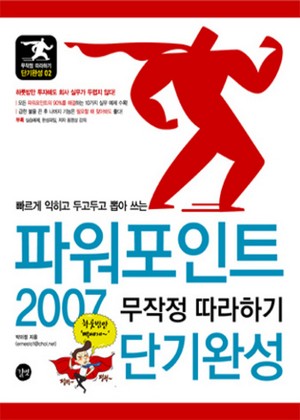
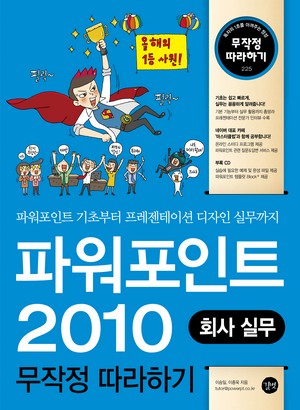
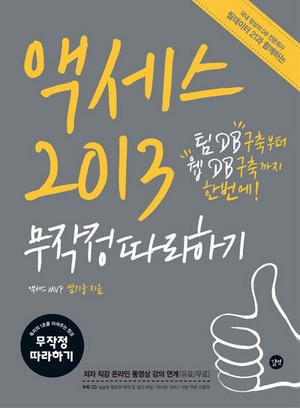
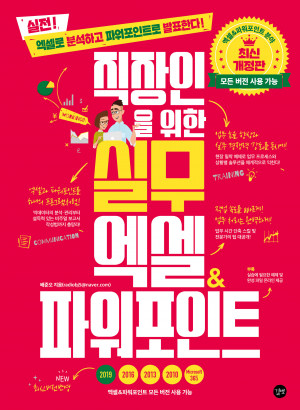





독자의견 남기기